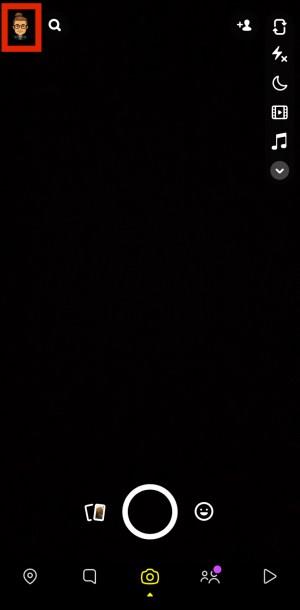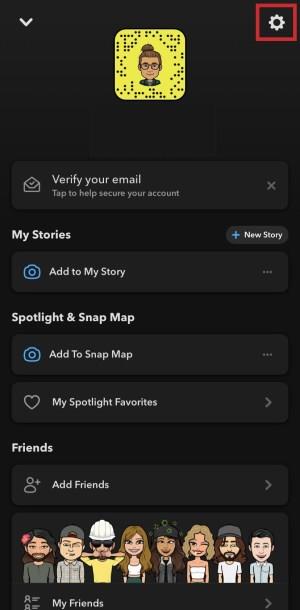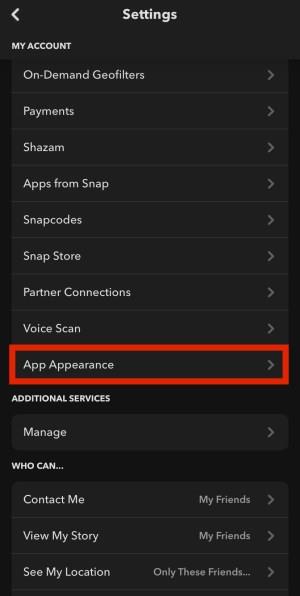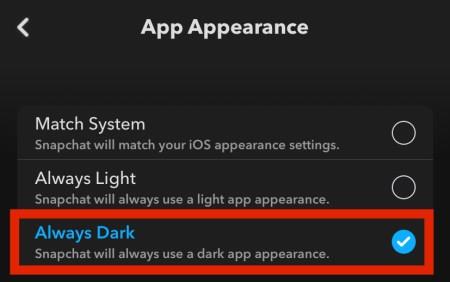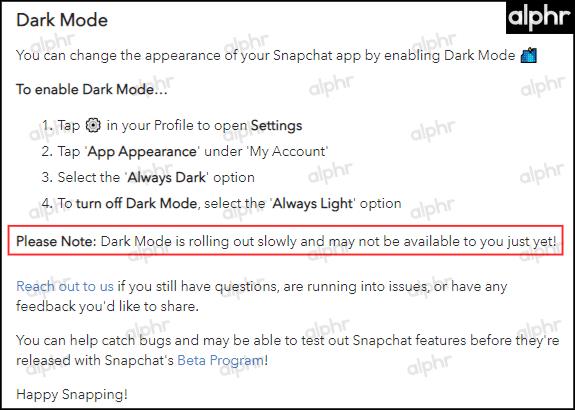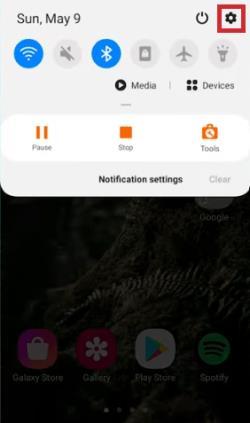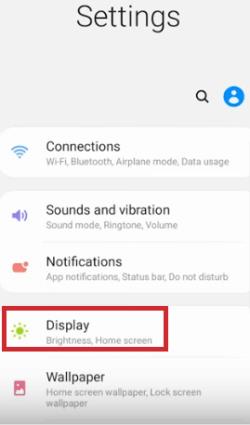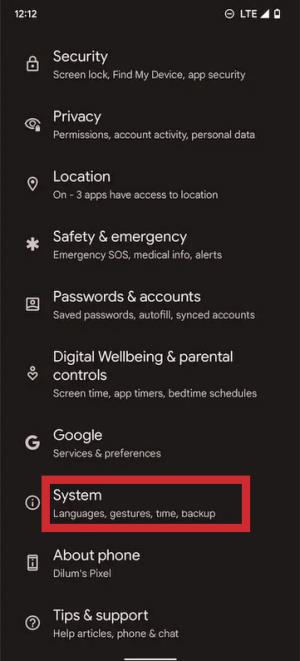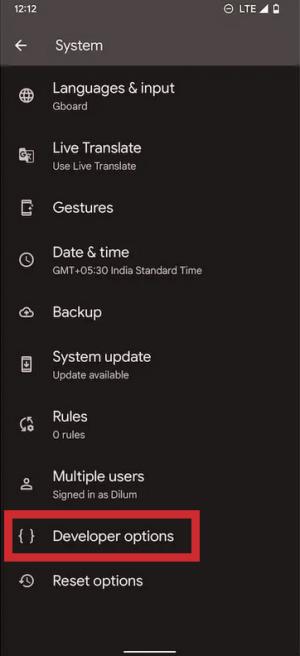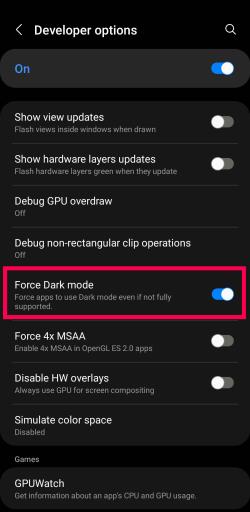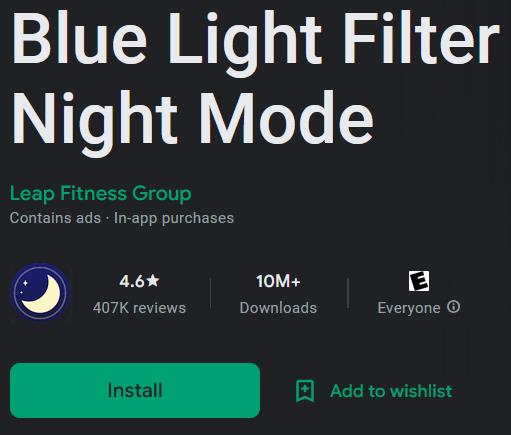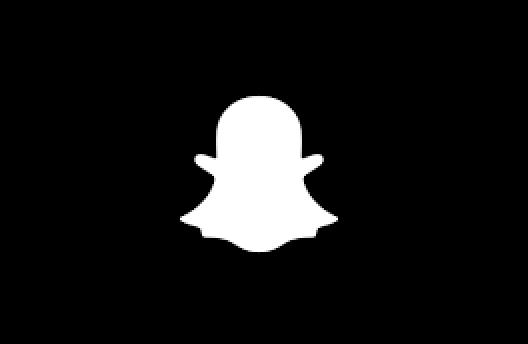Je běžné, že lidé pociťují únavu očí při používání svých telefonů v noci, ale ostré modré světlo z obrazovek může znesnadnit spánek, způsobit bolesti hlavy a další. Mnoho aplikací, webů a chytrých zařízení nabízí tmavý režim jako alternativu, jak to obejít.


Co je tmavý režim?
Tmavý režim (někdy nazývaný noční režim) je nastavení, kdy se barevné schéma aplikace změní na tmavší krajinu. Dalším termínem pro tmavý režim může být režim večerky – toto je nastavení displeje, pokud plánujete zůstat chvíli vzhůru se zhasnutými světly. Tmavý režim můžete zapnout na Facebooku a dalších aplikacích, včetně Snapchatu.
Bohužel ne všechny aplikace nabízejí noční režim – dokonce i některé z nejpopulárnějších tuto užitečnou funkci ještě nepřidaly.
Bez ohledu na možnosti jiných aplikací, zde je návod, jak povolit tmavý režim na Snapchatu.
Jak povolit tmavý režim ve Snapchatu na iOS
Snapchat, velmi používaná aplikace pro obrázkové zprávy a chatování, vydala možnost tmavého režimu pro iOS/iPhone v říjnu 2019, jen pár týdnů poté, co Apple přidal nastavení tmavého režimu do iOS. Zde je návod, jak jej používat.
- Přejděte do svého profilu na Snapchat kliknutím na „Bitmoji“ v levém horním rohu.
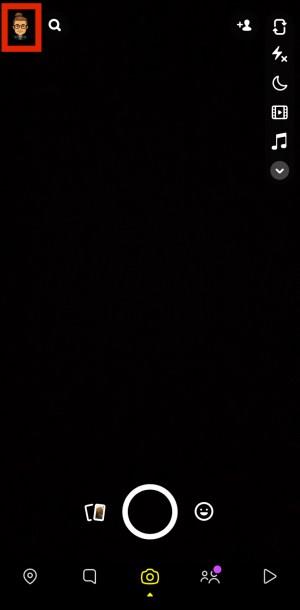
- Vyberte ikonu ozubeného kola (Nastavení) vpravo nahoře.
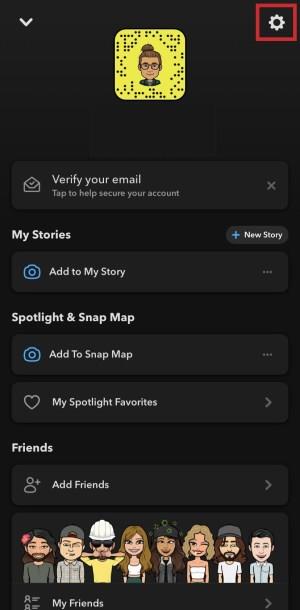
- Přejděte dolů a vyberte „Vzhled aplikace“.
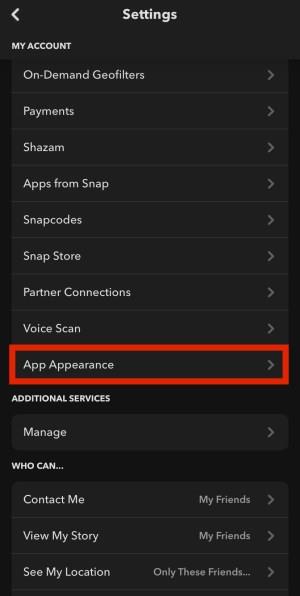
- Vyberte „Vždy tmavé“.
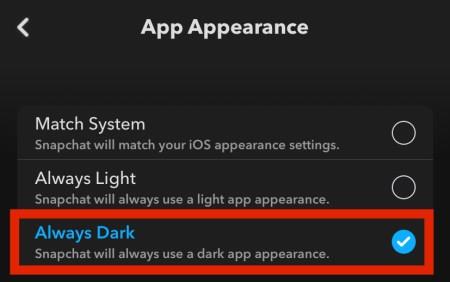
Jak používat tmavý režim ve Snapchatu na Androidu
Bohužel Snapchat nevydal Dark Mode pro Android, ale zdá se, že aktualizují vše ostatní. Jsou to asi tři roky (říjen 2019), co byl „Dark Mode“ uveden na iOS/iPhone, takže lze s jistotou říci, že na Android nepřijde.
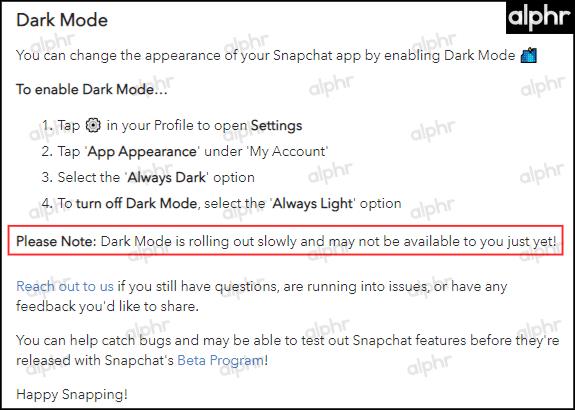
Někteří uživatelé však mohou mít k dispozici tmavý režim (režim beta) na základě jejich polohy ve světě. Možná Snapchat objevil problém, který zřejmě nedokáže vyřešit? To se nikdy nedozvíme.
Android Snapchat nemusí nativně podporovat tmavý režim, ale můžete zkusit alternativní řešení.
Proces zahrnuje zapnutí „režimu vývojáře Android“ a použití „Nastavení“ k vynucení tmavého režimu na Snapchat a všechny ostatní aplikace. Vynucení tmavého režimu v OS může změnit některé funkce viditelnosti jakékoli aplikace, včetně Snapchatu.
Poznámka: Zdá se, že pro Android 10 a novější vynucení tmavého režimu v OS nefunguje pro Snapchat. Možná pokrok Snapchat s tmavým režimem na Androidu využíval Android 9 a starší? Odpověď zůstává neznámá.
Každopádně zde je návod, jak to vyzkoušet, abyste zjistili, zda to funguje pro vás.
- Přejeďte po obrazovce dolů a vyberte ikonu ozubeného kola (Nastavení) vpravo nahoře.
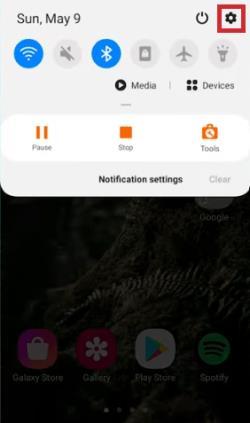
- Vyberte „Zobrazit“.
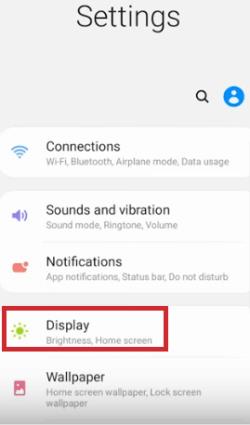
- Povolte „Tmavý motiv“. Na některých telefonech se může zobrazit jako „Tmavý režim“.
- Vraťte se do „Nastavení“ a klepněte na „Systém“.
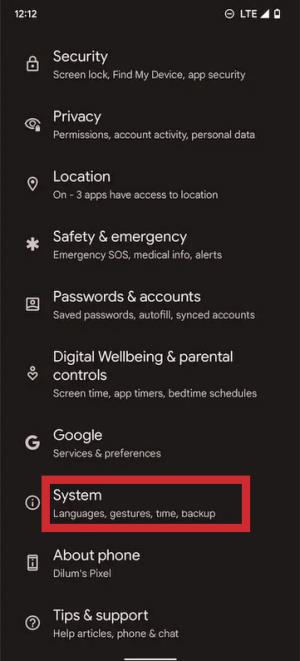
- Klepněte na rozbalovací nabídku „Upřesnit“ a poté vyberte „Možnosti vývojáře“.
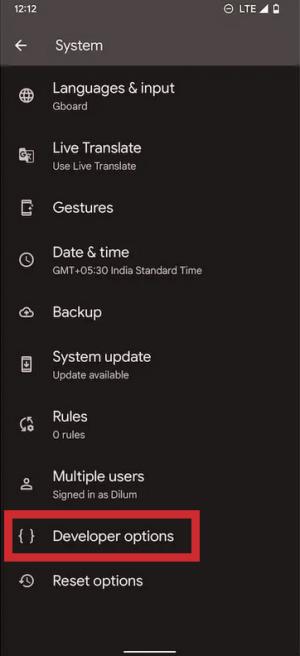
- Přejděte do části „ HARDWARE ACCELERATED REndering “ a klepnutím na „Přepsat vynucené ztmavení“ tuto možnost zapněte.
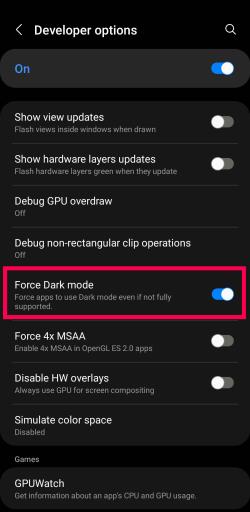
Nastavení „Override force-dark“ v „Možnosti vývojáře“ nahrazuje starší „Force Dark Mode“ v nabídce možností „Display“, ale je velmi podobné. „Vynucení“ v „Přepsat vynucené ztmavení“ způsobí, že tmavý režim zůstane vždy zapnutý, takže aplikace budou používat nastavení tmavého režimu systému (nikoli nastavení aplikace). K tomuto scénáři dochází, protože starý „Force Dark Mode“ v nastavení „zobrazení“ je nyní označen jako „Tmavý motiv“, který nemusí u některých aplikací fungovat a nikdy se automaticky nevypne.
V Obchodě Play je k dispozici další aplikace s názvem „ Filtr modrého světla “, která sice do Snapchatu nepřidává tmavý režim, ale umožňuje změnit ostrá světla vyzařovaná z obrazovky vašeho telefonu.
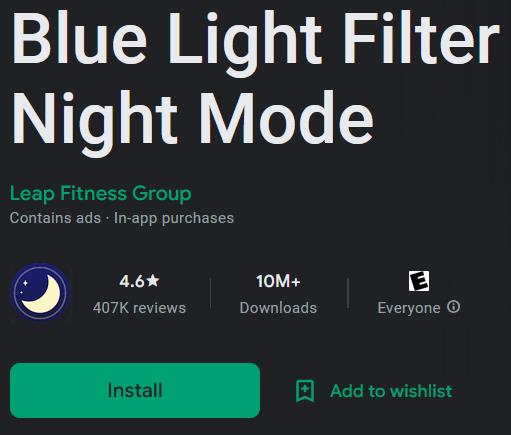
Aplikace Filtr modrého světla nevyžaduje rootování vašeho telefonu Android, ale místo toho funguje jako film přes displej. Pokud chcete snížit ostrá světla Snapchatu, filtr modrého světla je neinvazivní možností.
Časté dotazy k tmavému režimu Snapchat
Zde jsou odpovědi na další otázky týkající se Snapchat a Dark Mode.
Prodlužuje tmavý režim výdrž baterie?
Většina uživatelů, kteří si aktivují tmavší motiv, zjistí, že baterie jejich zařízení po přechodu vydrží o něco déle. Použití světlejšího vyžaduje více baterie pro napájení jasných barev, a proto to není nejlepší volba, když se snažíte ušetřit životnost baterie.
Dostanou uživatelé Androidu někdy tmavý režim pro Snapchat?
V tuto chvíli je odpověď na tuto otázku možná. Bohužel ani na začátku roku 2022 nevydal Snapchat žádné oficiální potvrzení temnějšího motivu pro uživatele Androidu.
Samozřejmě, pokud jste uživatelem Androidu, můžete vývojářům požádat o tmavý režim (odeslat zpětnou vazbu). Vše, co musíte udělat, je otevřít Nastavení Snapchat a klepnout na „Mám návrh“. Vyplňte formulář a klepněte na „Odeslat“. Čím více uživatelů tuto funkci požaduje, tím pravděpodobněji ji Snapchat upřednostní.
Jít do tmy
Zapnutí tmavého režimu ve vašich aplikacích může být velmi užitečné, ať už jde o snížení celkového namáhání očí, snazší usínání nebo jen proto, že se vám líbí lépe. Obecně platí, že Snapchat umožňuje poměrně snadno povolit tmavý režim na iOS. I když to na zařízeních Android vyžaduje trochu více úsilí, doufejme, že tento tutoriál vrhl nějaké světlo na toto téma.
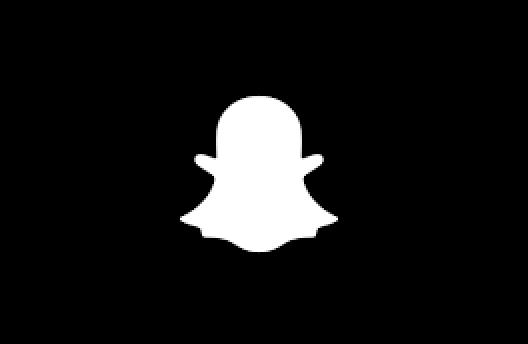
Máte nějaké tipy, triky nebo otázky týkající se temného režimu Snapchat? Zanechte komentář v sekci níže!